display OPEL ADAM 2018.5 Brukerhåndbok for infotainmentsystem
[x] Cancel search | Manufacturer: OPEL, Model Year: 2018.5, Model line: ADAM, Model: OPEL ADAM 2018.5Pages: 107, PDF Size: 2.06 MB
Page 6 of 107
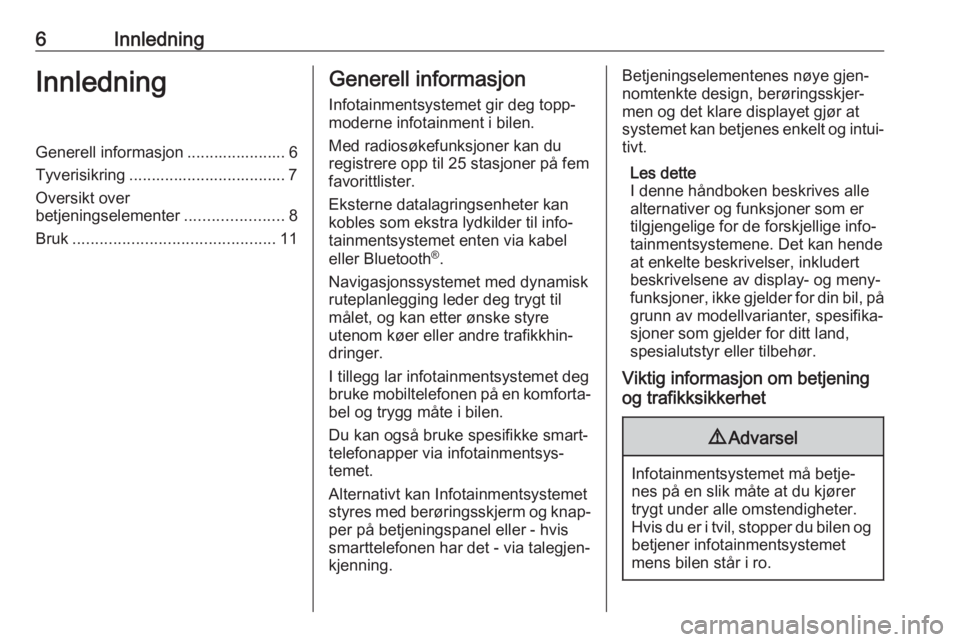
6InnledningInnledningGenerell informasjon ...................... 6Tyverisikring ................................... 7
Oversikt over
betjeningselementer ......................8
Bruk ............................................. 11Generell informasjon
Infotainmentsystemet gir deg topp‐
moderne infotainment i bilen.
Med radiosøkefunksjoner kan du
registrere opp til 25 stasjoner på fem
favorittlister.
Eksterne datalagringsenheter kan
kobles som ekstra lydkilder til info‐
tainmentsystemet enten via kabel
eller Bluetooth ®
.
Navigasjonssystemet med dynamisk
ruteplanlegging leder deg trygt til
målet, og kan etter ønske styre
utenom køer eller andre trafikkhin‐
dringer.
I tillegg lar infotainmentsystemet deg bruke mobiltelefonen på en komforta‐
bel og trygg måte i bilen.
Du kan også bruke spesifikke smart‐
telefonapper via infotainmentsys‐
temet.
Alternativt kan Infotainmentsystemet
styres med berøringsskjerm og knap‐
per på betjeningspanel eller - hvis
smarttelefonen har det - via talegjen‐
kjenning.Betjeningselementenes nøye gjen‐
nomtenkte design, berøringsskjer‐ men og det klare displayet gjør at
systemet kan betjenes enkelt og intui‐ tivt.
Les dette
I denne håndboken beskrives alle alternativer og funksjoner som er
tilgjengelige for de forskjellige info‐
tainmentsystemene. Det kan hende at enkelte beskrivelser, inkludert
beskrivelsene av display- og meny‐
funksjoner, ikke gjelder for din bil, på
grunn av modellvarianter, spesifika‐
sjoner som gjelder for ditt land,
spesialutstyr eller tilbehør.
Viktig informasjon om betjening
og trafikksikkerhet9 Advarsel
Infotainmentsystemet må betje‐
nes på en slik måte at du kjører trygt under alle omstendigheter.
Hvis du er i tvil, stopper du bilen og betjener infotainmentsystemet
mens bilen står i ro.
Page 9 of 107
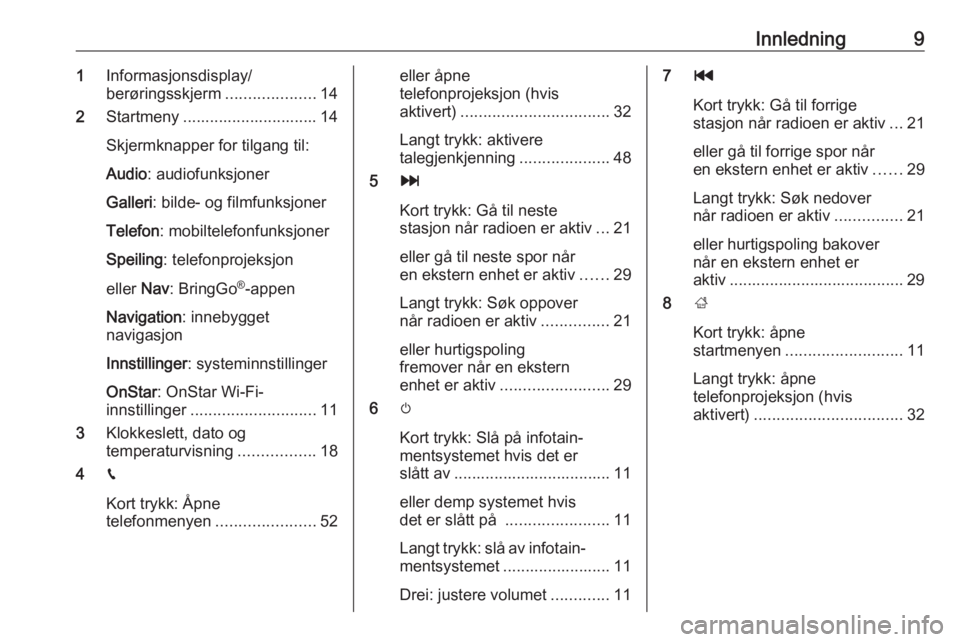
Innledning91Informasjonsdisplay/
berøringsskjerm ....................14
2 Startmeny .............................. 14
Skjermknapper for tilgang til:
Audio : audiofunksjoner
Galleri : bilde- og filmfunksjoner
Telefon : mobiltelefonfunksjoner
Speiling : telefonprojeksjon
eller Nav: BringGo ®
-appen
Navigation : innebygget
navigasjon
Innstillinger : systeminnstillinger
OnStar : OnStar Wi-Fi-
innstillinger ............................ 11
3 Klokkeslett, dato og
temperaturvisning .................18
4 g
Kort trykk: Åpne
telefonmenyen ......................52eller åpne
telefonprojeksjon (hvis
aktivert) ................................. 32
Langt trykk: aktivere
talegjenkjenning ....................48
5 v
Kort trykk: Gå til neste
stasjon når radioen er aktiv ...21
eller gå til neste spor når
en ekstern enhet er aktiv ......29
Langt trykk: Søk oppover
når radioen er aktiv ...............21
eller hurtigspoling
fremover når en ekstern
enhet er aktiv ........................ 29
6 m
Kort trykk: Slå på infotain‐
mentsystemet hvis det er
slått av ................................... 11
eller demp systemet hvis
det er slått på ....................... 11
Langt trykk: slå av infotain‐
mentsystemet ........................ 11
Drei: justere volumet .............117t
Kort trykk: Gå til forrige
stasjon når radioen er aktiv ...21
eller gå til forrige spor når
en ekstern enhet er aktiv ......29
Langt trykk: Søk nedover
når radioen er aktiv ...............21
eller hurtigspoling bakover når en ekstern enhet er
aktiv ....................................... 29
8 ;
Kort trykk: åpne
startmenyen .......................... 11
Langt trykk: åpne
telefonprojeksjon (hvis
aktivert) ................................. 32
Page 11 of 107
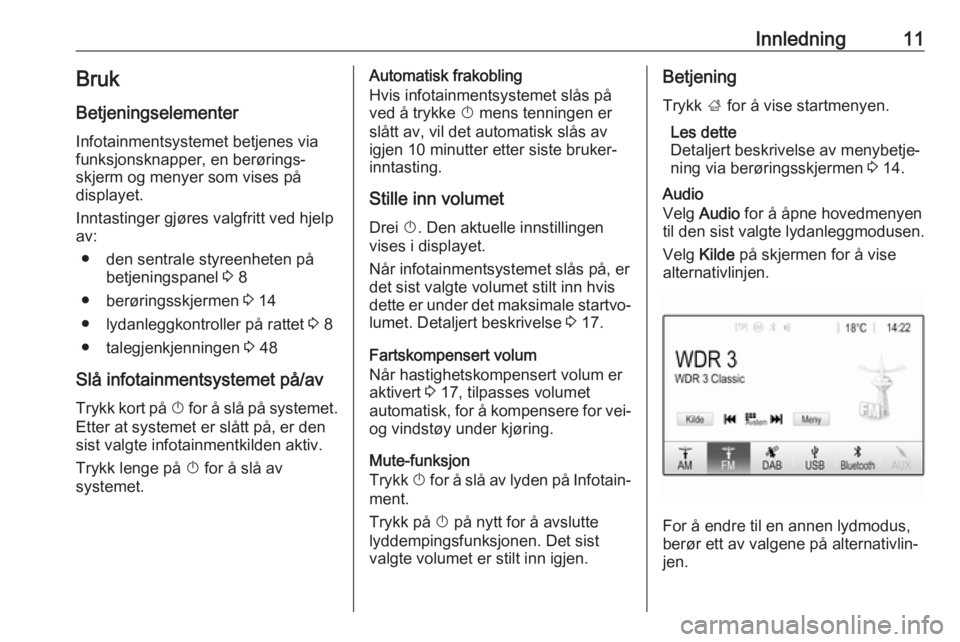
Innledning11BrukBetjeningselementer
Infotainmentsystemet betjenes via
funksjonsknapper, en berørings‐
skjerm og menyer som vises på
displayet.
Inntastinger gjøres valgfritt ved hjelp
av:
● den sentrale styreenheten på betjeningspanel 3 8
● berøringsskjermen 3 14
● lydanleggkontroller på rattet 3 8
● talegjenkjenningen 3 48
Slå infotainmentsystemet på/av
Trykk kort på X for å slå på systemet.
Etter at systemet er slått på, er den
sist valgte infotainmentkilden aktiv.
Trykk lenge på X for å slå av
systemet.Automatisk frakobling
Hvis infotainmentsystemet slås på
ved å trykke X mens tenningen er
slått av, vil det automatisk slås av igjen 10 minutter etter siste bruker‐
inntasting.
Stille inn volumet Drei X. Den aktuelle innstillingen
vises i displayet.
Når infotainmentsystemet slås på, er det sist valgte volumet stilt inn hvis
dette er under det maksimale startvo‐
lumet. Detaljert beskrivelse 3 17.
Fartskompensert volum
Når hastighetskompensert volum er
aktivert 3 17, tilpasses volumet
automatisk, for å kompensere for vei- og vindstøy under kjøring.
Mute-funksjon
Trykk X for å slå av lyden på Infotain‐
ment.
Trykk på X på nytt for å avslutte
lyddempingsfunksjonen. Det sist
valgte volumet er stilt inn igjen.Betjening
Trykk ; for å vise startmenyen.
Les dette
Detaljert beskrivelse av menybetje‐
ning via berøringsskjermen 3 14.
Audio
Velg Audio for å åpne hovedmenyen
til den sist valgte lydanleggmodusen.
Velg Kilde på skjermen for å vise
alternativlinjen.
For å endre til en annen lydmodus,
berør ett av valgene på alternativlin‐
jen.
Page 12 of 107
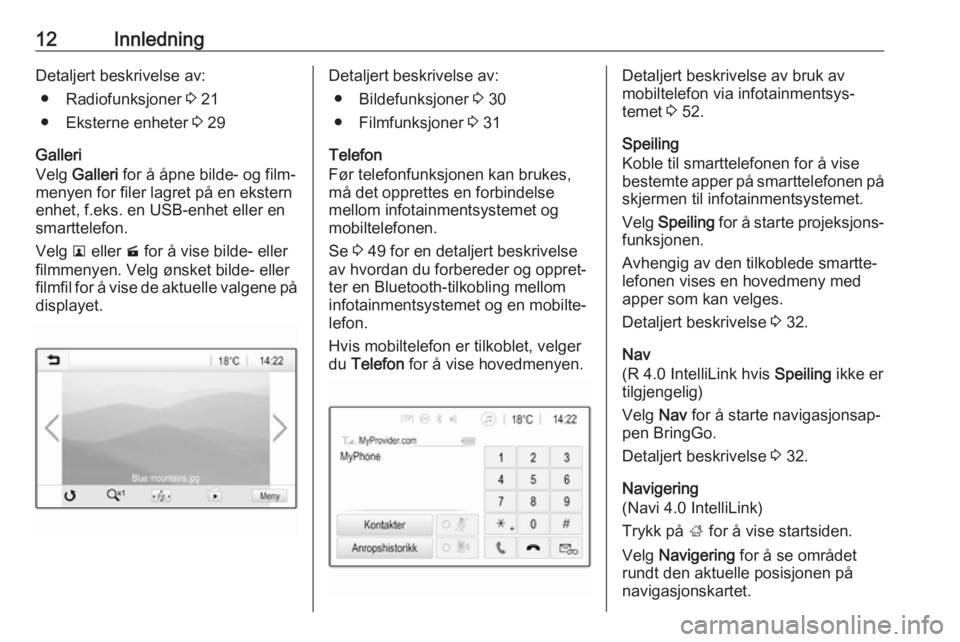
12InnledningDetaljert beskrivelse av:● Radiofunksjoner 3 21
● Eksterne enheter 3 29
Galleri
Velg Galleri for å åpne bilde- og film‐
menyen for filer lagret på en ekstern
enhet, f.eks. en USB-enhet eller en
smarttelefon.
Velg l eller m for å vise bilde- eller
filmmenyen. Velg ønsket bilde- eller filmfil for å vise de aktuelle valgene på
displayet.Detaljert beskrivelse av:
● Bildefunksjoner 3 30
● Filmfunksjoner 3 31
Telefon
Før telefonfunksjonen kan brukes,
må det opprettes en forbindelse
mellom infotainmentsystemet og
mobiltelefonen.
Se 3 49 for en detaljert beskrivelse
av hvordan du forbereder og oppret‐
ter en Bluetooth-tilkobling mellom
infotainmentsystemet og en mobilte‐
lefon.
Hvis mobiltelefon er tilkoblet, velger
du Telefon for å vise hovedmenyen.Detaljert beskrivelse av bruk av
mobiltelefon via infotainmentsys‐
temet 3 52.
Speiling
Koble til smarttelefonen for å vise
bestemte apper på smarttelefonen på skjermen til infotainmentsystemet.
Velg Speiling for å starte projeksjons‐
funksjonen.
Avhengig av den tilkoblede smartte‐
lefonen vises en hovedmeny med
apper som kan velges.
Detaljert beskrivelse 3 32.
Nav
(R 4.0 IntelliLink hvis Speiling ikke er
tilgjengelig)
Velg Nav for å starte navigasjonsap‐
pen BringGo.
Detaljert beskrivelse 3 32.
Navigering
(Navi 4.0 IntelliLink)
Trykk på ; for å vise startsiden.
Velg Navigering for å se området
rundt den aktuelle posisjonen på
navigasjonskartet.
Page 14 of 107

14Grunnleggende betjeningGrunnleggende
betjeningGrunnleggende betjening ............14
Toneinnstillinger ........................... 16
Voluminnstillinger ......................... 17
Systeminnstilling ..........................18Grunnleggende
betjening
Displayet til infotainmentsystemet har
en berøringsfølsom overflate som
muliggjør direkte samhandling med
viste menykontroller.Merk
Ikke bruk spisse eller harde gjen‐
stander, som kulepenner, blyanter eller lignende til å betjene berø‐
ringsskjermen.
Skjermtasten 9
Når du betjener menyene, trykker du
på 9 i den respektive undermenyen
for å gå tilbake til menynivået over.
Når ingen 9-skjermtast vises, er du
på øverste nivå i den aktuelle
menyen. Trykk på ; for å vise start‐
siden.
Velge eller aktivere en skjermtast
eller et menyalternativ
Berør en skjermtast eller et menyal‐
ternativ.
Tilhørende systemfunksjon aktiveres,
eller det vises en melding eller en
undermeny med ytterligere valg.
Page 19 of 107
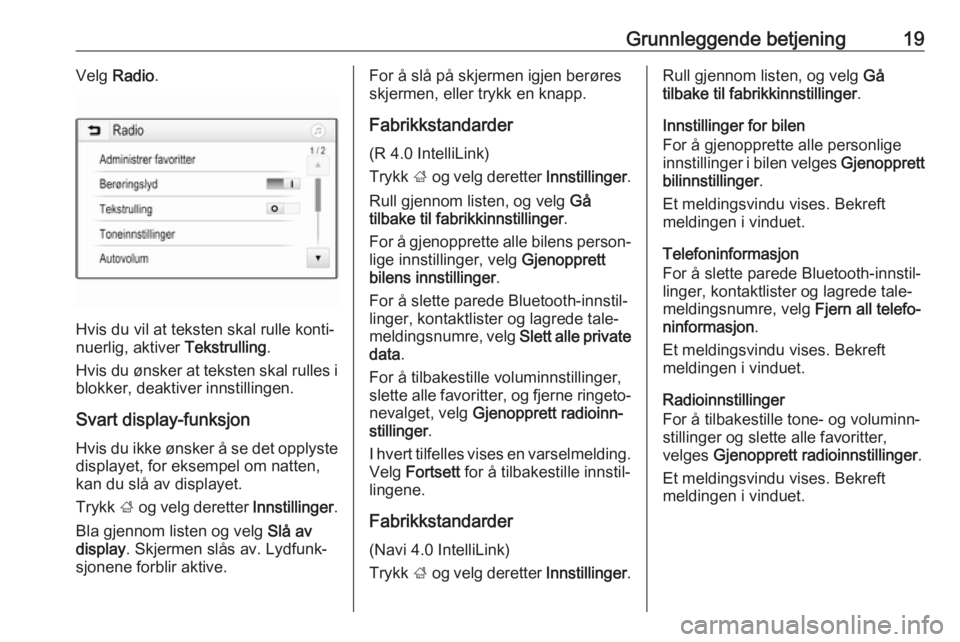
Grunnleggende betjening19Velg Radio .
Hvis du vil at teksten skal rulle konti‐
nuerlig, aktiver Tekstrulling.
Hvis du ønsker at teksten skal rulles i blokker, deaktiver innstillingen.
Svart display-funksjon
Hvis du ikke ønsker å se det opplyste
displayet, for eksempel om natten,
kan du slå av displayet.
Trykk ; og velg deretter Innstillinger.
Bla gjennom listen og velg Slå av
display . Skjermen slås av. Lydfunk‐
sjonene forblir aktive.
For å slå på skjermen igjen berøres
skjermen, eller trykk en knapp.
Fabrikkstandarder
(R 4.0 IntelliLink)
Trykk ; og velg deretter Innstillinger.
Rull gjennom listen, og velg Gå
tilbake til fabrikkinnstillinger .
For å gjenopprette alle bilens person‐ lige innstillinger, velg Gjenopprett
bilens innstillinger .
For å slette parede Bluetooth-innstil‐
linger, kontaktlister og lagrede tale‐
meldingsnumre, velg Slett alle private
data .
For å tilbakestille voluminnstillinger,
slette alle favoritter, og fjerne ringeto‐
nevalget, velg Gjenopprett radioinn‐
stillinger .
I hvert tilfelles vises en varselmelding. Velg Fortsett for å tilbakestille innstil‐
lingene.
Fabrikkstandarder (Navi 4.0 IntelliLink)
Trykk ; og velg deretter Innstillinger.Rull gjennom listen, og velg Gå
tilbake til fabrikkinnstillinger .
Innstillinger for bilen
For å gjenopprette alle personlige
innstillinger i bilen velges Gjenopprett
bilinnstillinger .
Et meldingsvindu vises. Bekreft
meldingen i vinduet.
Telefoninformasjon
For å slette parede Bluetooth-innstil‐
linger, kontaktlister og lagrede tale‐
meldingsnumre, velg Fjern all telefo‐
ninformasjon .
Et meldingsvindu vises. Bekreft
meldingen i vinduet.
Radioinnstillinger
For å tilbakestille tone- og voluminn‐
stillinger og slette alle favoritter,
velges Gjenopprett radioinnstillinger .
Et meldingsvindu vises. Bekreft
meldingen i vinduet.
Page 24 of 107
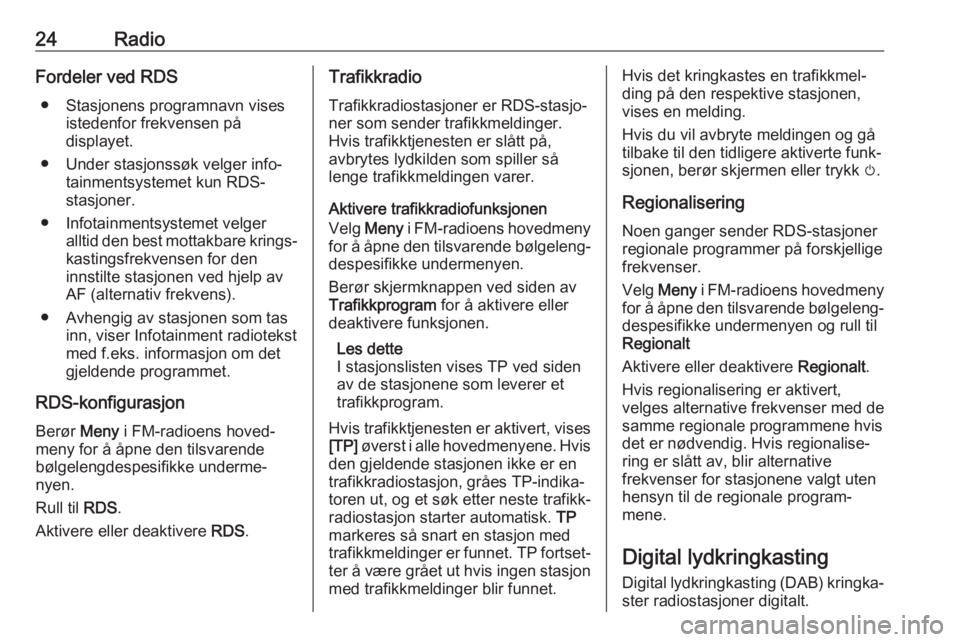
24RadioFordeler ved RDS● Stasjonens programnavn vises istedenfor frekvensen på
displayet.
● Under stasjonssøk velger info‐ tainmentsystemet kun RDS-
stasjoner.
● Infotainmentsystemet velger alltid den best mottakbare krings‐kastingsfrekvensen for den
innstilte stasjonen ved hjelp av
AF (alternativ frekvens).
● Avhengig av stasjonen som tas inn, viser Infotainment radiotekst
med f.eks. informasjon om det
gjeldende programmet.
RDS-konfigurasjon Berør Meny i FM-radioens hoved‐
meny for å åpne den tilsvarende
bølgelengdespesifikke underme‐
nyen.
Rull til RDS.
Aktivere eller deaktivere RDS.Trafikkradio
Trafikkradiostasjoner er RDS-stasjo‐
ner som sender trafikkmeldinger.
Hvis trafikktjenesten er slått på,
avbrytes lydkilden som spiller så lenge trafikkmeldingen varer.
Aktivere trafikkradiofunksjonen
Velg Meny i FM-radioens hovedmeny
for å åpne den tilsvarende bølgeleng‐ despesifikke undermenyen.
Berør skjermknappen ved siden av Trafikkprogram for å aktivere eller
deaktivere funksjonen.
Les dette
I stasjonslisten vises TP ved siden
av de stasjonene som leverer et trafikkprogram.
Hvis trafikktjenesten er aktivert, vises [TP] øverst i alle hovedmenyene. Hvis
den gjeldende stasjonen ikke er en
trafikkradiostasjon, gråes TP-indika‐
toren ut, og et søk etter neste trafikk‐
radiostasjon starter automatisk. TP
markeres så snart en stasjon med trafikkmeldinger er funnet. TP fortset‐
ter å være grået ut hvis ingen stasjon
med trafikkmeldinger blir funnet.Hvis det kringkastes en trafikkmel‐
ding på den respektive stasjonen,
vises en melding.
Hvis du vil avbryte meldingen og gå
tilbake til den tidligere aktiverte funk‐
sjonen, berør skjermen eller trykk m.
Regionalisering
Noen ganger sender RDS-stasjoner
regionale programmer på forskjellige
frekvenser.
Velg Meny i FM-radioens hovedmeny
for å åpne den tilsvarende bølgeleng‐ despesifikke undermenyen og rull til
Regionalt
Aktivere eller deaktivere Regionalt.
Hvis regionalisering er aktivert,
velges alternative frekvenser med de
samme regionale programmene hvis
det er nødvendig. Hvis regionalise‐
ring er slått av, blir alternative
frekvenser for stasjonene valgt uten
hensyn til de regionale program‐
mene.
Digital lydkringkasting
Digital lydkringkasting (DAB) kringka‐ ster radiostasjoner digitalt.
Page 31 of 107
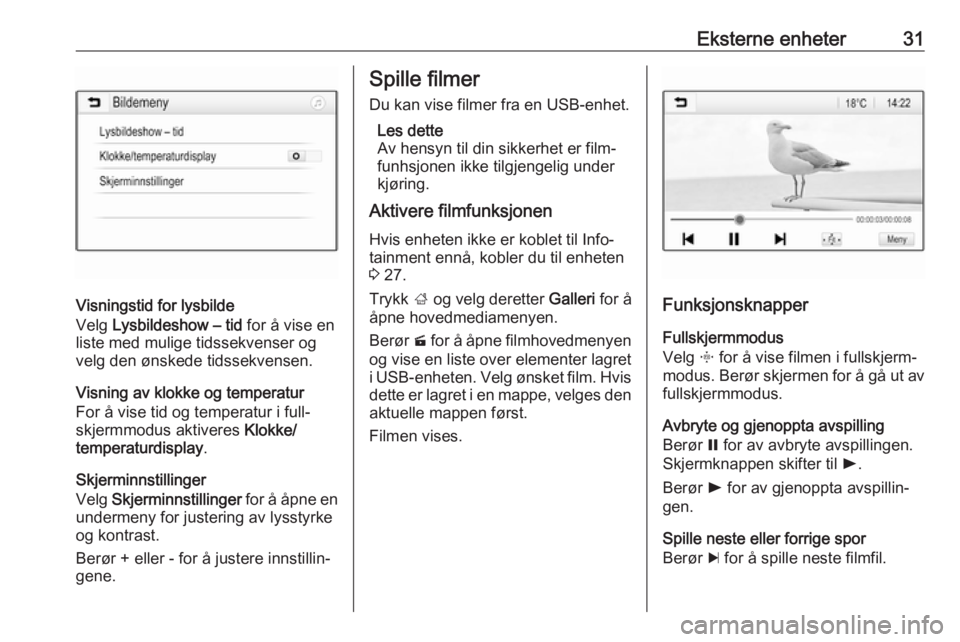
Eksterne enheter31
Visningstid for lysbilde
Velg Lysbildeshow – tid for å vise en
liste med mulige tidssekvenser og
velg den ønskede tidssekvensen.
Visning av klokke og temperatur
For å vise tid og temperatur i full‐
skjermmodus aktiveres Klokke/
temperaturdisplay .
Skjerminnstillinger
Velg Skjerminnstillinger for å åpne en
undermeny for justering av lysstyrke
og kontrast.
Berør + eller - for å justere innstillin‐
gene.
Spille filmer
Du kan vise filmer fra en USB-enhet.
Les dette
Av hensyn til din sikkerhet er film‐
funhsjonen ikke tilgjengelig under
kjøring.
Aktivere filmfunksjonen
Hvis enheten ikke er koblet til Info‐
tainment ennå, kobler du til enheten
3 27.
Trykk ; og velg deretter Galleri for å
åpne hovedmediamenyen.
Berør m for å åpne filmhovedmenyen
og vise en liste over elementer lagret
i USB-enheten. Velg ønsket film. Hvis dette er lagret i en mappe, velges den aktuelle mappen først.
Filmen vises.
Funksjonsknapper
Fullskjermmodus
Velg x for å vise filmen i fullskjerm‐
modus. Berør skjermen for å gå ut av
fullskjermmodus.
Avbryte og gjenoppta avspilling
Berør = for av avbryte avspillingen.
Skjermknappen skifter til l.
Berør l for av gjenoppta avspillin‐
gen.
Spille neste eller forrige spor
Berør c for å spille neste filmfil.
Page 32 of 107
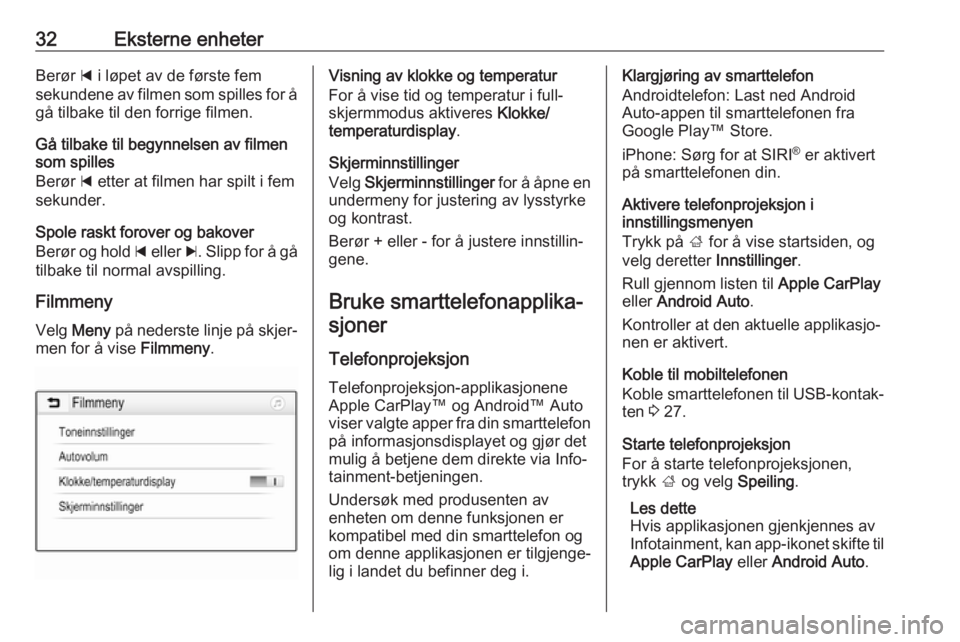
32Eksterne enheterBerør d i løpet av de første fem
sekundene av filmen som spilles for å gå tilbake til den forrige filmen.
Gå tilbake til begynnelsen av filmen som spilles
Berør d etter at filmen har spilt i fem
sekunder.
Spole raskt forover og bakover
Berør og hold d eller c. Slipp for å gå
tilbake til normal avspilling.
Filmmeny Velg Meny på nederste linje på skjer‐
men for å vise Filmmeny.Visning av klokke og temperatur
For å vise tid og temperatur i full‐ skjermmodus aktiveres Klokke/
temperaturdisplay .
Skjerminnstillinger
Velg Skjerminnstillinger for å åpne en
undermeny for justering av lysstyrke
og kontrast.
Berør + eller - for å justere innstillin‐
gene.
Bruke smarttelefonapplika‐
sjoner
Telefonprojeksjon
Telefonprojeksjon-applikasjonene
Apple CarPlay™ og Android™ Auto
viser valgte apper fra din smarttelefon
på informasjonsdisplayet og gjør det
mulig å betjene dem direkte via Info‐
tainment-betjeningen.
Undersøk med produsenten av
enheten om denne funksjonen er
kompatibel med din smarttelefon og
om denne applikasjonen er tilgjenge‐
lig i landet du befinner deg i.Klargjøring av smarttelefon
Androidtelefon: Last ned Android
Auto-appen til smarttelefonen fra
Google Play™ Store.
iPhone: Sørg for at SIRI ®
er aktivert
på smarttelefonen din.
Aktivere telefonprojeksjon i
innstillingsmenyen
Trykk på ; for å vise startsiden, og
velg deretter Innstillinger.
Rull gjennom listen til Apple CarPlay
eller Android Auto .
Kontroller at den aktuelle applikasjo‐
nen er aktivert.
Koble til mobiltelefonen
Koble smarttelefonen til USB-kontak‐ ten 3 27.
Starte telefonprojeksjon
For å starte telefonprojeksjonen,
trykk ; og velg Speiling.
Les dette
Hvis applikasjonen gjenkjennes av
Infotainment, kan app-ikonet skifte til
Apple CarPlay eller Android Auto .
Page 33 of 107
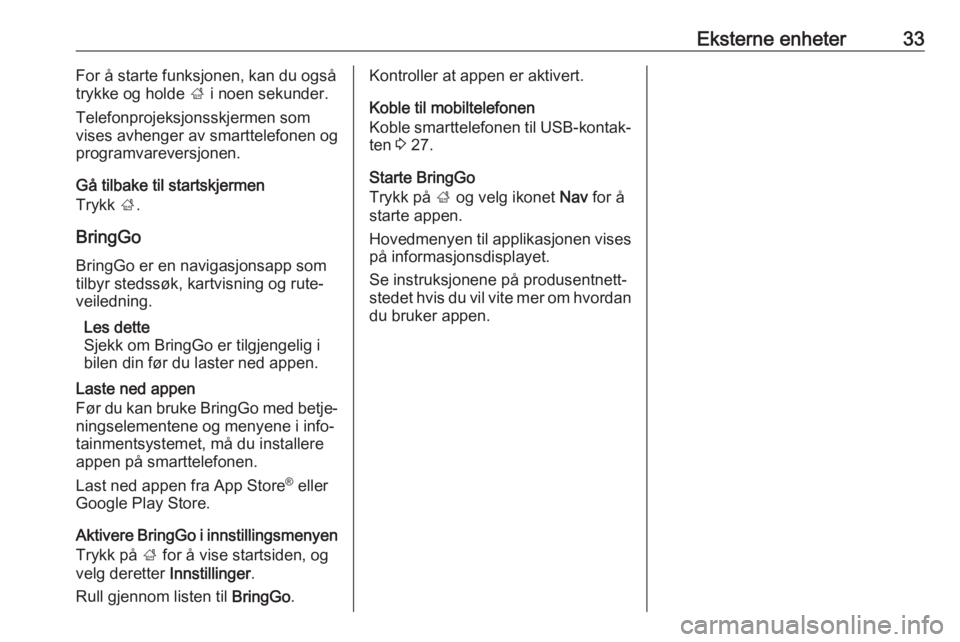
Eksterne enheter33For å starte funksjonen, kan du også
trykke og holde ; i noen sekunder.
Telefonprojeksjonsskjermen som
vises avhenger av smarttelefonen og
programvareversjonen.
Gå tilbake til startskjermen
Trykk ;.
BringGo BringGo er en navigasjonsapp som
tilbyr stedssøk, kartvisning og rute‐
veiledning.
Les dette
Sjekk om BringGo er tilgjengelig i
bilen din før du laster ned appen.
Laste ned appen
Før du kan bruke BringGo med betje‐
ningselementene og menyene i info‐
tainmentsystemet, må du installere
appen på smarttelefonen.
Last ned appen fra App Store ®
eller
Google Play Store.
Aktivere BringGo i innstillingsmenyen Trykk på ; for å vise startsiden, og
velg deretter Innstillinger.
Rull gjennom listen til BringGo.Kontroller at appen er aktivert.
Koble til mobiltelefonen
Koble smarttelefonen til USB-kontak‐
ten 3 27.
Starte BringGo
Trykk på ; og velg ikonet Nav for å
starte appen.
Hovedmenyen til applikasjonen vises
på informasjonsdisplayet.
Se instruksjonene på produsentnett‐
stedet hvis du vil vite mer om hvordan du bruker appen.